Hvordan rote Samsung Galaxy S4 (I9500 International Version)
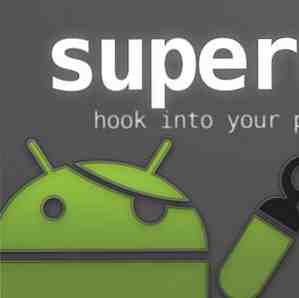

Så, den splitter nye Galaxy S4 har nettopp startet detaljhandel! Og som de fleste tidligere adoptere, var en av de første tingene jeg ønsket å gjøre med min nye Galaxy S4 selvfølgelig å rote den. Dette innlegget viser nøyaktig hvordan jeg har gjort det. Roten utnyttet jeg brukte ble utgitt av XDA utvikler cofface i denne tråden. Det er ikke en idiotsikker prosedyre, og det innebærer noen prøving og feiling. Utnyttelsen i seg selv tilbyr to rotasjonsmetoder, hvorav bare en av dem fungerte for meg. Så, hilsen emptor! Den gode nyheten er at jeg ender med en rotfestet telefon, og det kan du også.
Innledende krav og forbehold
Første ting først: Som jeg skriver dette, er Samsung Galaxy S4 en veldig nylig ankomst. Denne prosedyren bør betraktes som eksperimentell, og vi er inne ingen måte ansvarlig hvis du på en eller annen måte ringer opp telefonen din, prøver å rote den. Når det er sagt, testet jeg dette på min egen Galaxy S4 og kan bekrefte prosedyren som fungerte for meg. Denne prosedyren krever litt kjennskap til Android og rooting. Det er ikke så enkelt som SuperOneClick Slik roter du Android-telefonen din med SuperOneClick Slik roter du Android-telefonen din med SuperOneClick Les mer, men det er mulig. Hvis du leter etter en mer generell introduksjon til rooting, sjekk ut 3 kulde ting du kan gjøre med en rød Android Phone 3 Kule ting du kan gjøre med en rød Android Phone 3 Kule ting du kan gjøre med en rød Android Phone du vil vite at det er en gjeng med oss her på MakeUseOf som elsker Android-telefoner. Pauls artikkel om å skrive en Android-app er et godt eksempel på hvor grundig vi graver ... Les mer .
Denne prosedyren fungerer med den internasjonale Galaxy S4-versjonen (I9500), med et bygge nummer som slutter med XXUAMDE, Android versjon 4.2.2. Hvis du vil se om enheten din kvalifiserer, går du til Innstillinger> Mer> Om enhet:

Merk Android versjon og Bygg nummer ovenfor. Hvis du ser det samme på enheten din, kan du fortsette.
Konfigurere USB-feilsøkingsmodus
For å gjøre dette arbeidet, må du kanskje slå på USB-feilsøkingsmodus på Galaxy S4. Legg merke til “kan”: Det kan fungere hvis du hopper over dette trinnet. Men i alle fall er USB-feilsøking nyttig for tinkering med enheten, så vi kan like godt gå videre og aktivere det. Samsung gjorde dette vanskeligere enn nødvendig. Dette er hvordan:
1. Gå til Innstillinger> Mer> Om enhet (du bør allerede være der hvis du gjorde det forrige trinnet).
2. Rull ned til Bygg nummer, og trykk det sju ganger. Yup, bare trykk-trykk-trykk, syv ganger. Jeg vet at det ikke er noen knapp der. Hold tapping.
3. Du får til slutt en toast (melding) sier “Utviklingsmodus er aktivert”.
4. Du vil nå ha en Utvikleralternativer-meny (for siste i dette skjermbildet):

5. Trykk på Utvikleralternativer, og aktiver USB feilsøking.
Få de filene du trenger
Vi skal ha Samsung USB-driveren, Odin (verktøyet vi skal bruke til å blinke enheten), og selvfølgelig vil det faktiske binære vi skal bruke til å blinke telefonen.
1. Last ned Samsung USB-driveren herfra, og installer den. Pass på at du har et oppdatert antivirusprogram (som MS Security Essentials) siden dette er ikke en offisiell Samsung nedlasting.
2. Last ned den nyeste kaffe-rotfilen. Her er en direkte kobling til filen på dette tidspunktet (filnavnet er SamsungI9500_cwm_Recovery_by cofface_0503.zip, og ja, siden er på kinesisk). Ideelt sett, ta et øyeblikk å grave gjennom den opprinnelige tråden og få den nyeste binære (det kan godt endres etter at dette innlegget er publisert). Denne posten inneholder allerede både det binære vi vil blinke og Odin.
Blinker filen: Dette er den risikable biten
Så vi har nå alle våre grunnleggende ingredienser.
1. Trekk filen ut fra kofferten et sted. Mappen skal se slik ut:

2. Slå av telefonen.
3. Trykk og hold volum ned og Hjem-knappene sammen eller noen sekunder, og trykk deretter på Power-knappen. En skjerm vil nå vise spørre om du vil fortsette. Trykk på volum opp for å bekrefte. Gratulerer, du er i nedlastingsmodus.
4. Koble til telefonen. Dette bør utløse en driverinstallasjon:

5. Start Odin:

Merk teksten under ID: COM ovenfor, og Lagt melding.
4. Klikk på PDA-knappen på Odin, og søk etter cofface_samsungI9500_recovery_en_0503.tar. Legg merke til no i filnavnet - det står for engelsk, så du virkelig vil ha den filen og ikke den med cn (Kinesisk) i filnavnet.

5. Nå er den skummel delen: Tid til å blinke filen. Klikk på Start og vent. Gjøre ikke Koble fra telefonen, åpenbart. Dette vil ta et øyeblikk, og vil da vise:

Oppstart til gjenoppretting og rooting
Du trodde vi var ferdige, ikke sant? Ikke så. Når Odin er ferdig med å blinke enheten, bør den ha startet den på nytt. La det fullføre oppstart, og slå av det igjen. Nå:
1. Slå enheten på igjen, denne gangen i gjenopprettingsmodus. For å gjøre dette, hold volum opp + Hjem, og trykk på strømknappen.
2. Du bør finne deg selv i CWM-gjenoppretting etter et øyeblikk. (Det tar et øyeblikk, ikke bekymre deg.)
3. Naviger til “rot din telefon.”
4. Velg “Rød din telefon (gammel metode)”. Ja, vi bruker den såkalte gammel metode (dette er for en telefon mindre enn en måned gammel, husk deg). Den nye metoden virket ikke.
5. CWM vil nå vise “Root Done, Vennligst Reboot.”
6. Start telefonen på nytt.
7. Du vil få en kort rask melding “Android oppgraderer”. Og du bør ha en ny app, SuperSU:

Bekrefter
For å sikre at telefonen faktisk er rotfestet, installer Titanium Backup. Slik fullfører du en full sikkerhetskopiering av Android-telefonen din [1.6+] Slik fullfører du full sikkerhetskopiering av Android-telefonen din [1.6+] Jeg har brukt Titanium Backup siden jeg fikk min første Android-enhet. Jeg elsker backup-applikasjoner (for PC og annet), og Titanium er så godt som det blir. I denne korte introduksjonen vil jeg gjerne ... Les mer. Når den begynner, bør den be om robertilgang. Når du gir det, bør du få dette:

(Veldig) Limited Tech Support
Jeg vil fullføre dette innlegget som jeg har startet det, med en ansvarsfraskrivelse og en advarsel: Denne metoden virket for meg. Dette er mine egne skjermbilder, på min egen telefon. Så det gjorde arbeid. Men jeg kan ikke garantere at det kommer til å fungere for deg. Det er finistisk og vanskelig. Mens jeg ønsker velkommen alle og alle kommentarer, vil jeg ikke være i stand til å gi teknisk støtte og hjelpe deg med å feilsøke problemer med å rote din Galaxy S4 - det er bare for mange variabler involvert.
Når det er sagt, lykke til! Rooting Galaxy S4 er definitivt gjennomførbart.
Utforsk mer om: Android Rooting.


